Kako želite uporabiti ta disk z CD / DVD predvajalnikom?
Čeprav je bliskovni pomnilnik prevzel, obstaja več kot nekaj trdnih razlogov, zakaj bi še vedno uporabljali CD ali DVD za shranjevanje in dostop do podatkov. To je daleč od izumrtja, najmanj.
Zdaj bo večina pogonov DVD brezhibno delovala na kateri koli konfiguraciji sistema Windows, vprašanja pa so precej redka.
Eden redkih težav, ki vplivajo na uporabnike, ki poskušajo odpreti CD / DVD prek optičnega pogona, je » Kako želite uporabiti ta disk z CD / DVD predvajalnikom? ". Zdi se, da sistem bere CD ali DVD, ki ga ni mogoče ponovno zapisovati, kot zapisljiv.
Nekaj korakov, ki bi jih lahko poskusili rešiti, kot se zdi sistemska težava, saj Windows ne more prepoznati in pravilno uporabljati optičnega pogona.
Kako se znebiti opozoril »Kako želite uporabiti ta disk z CD / DVD predvajalnikom«
- Zaženite orodje za odpravljanje težav s strojno opremo
- Preverite gonilnik DVD ROM-a in prisotnost BIOS-a
- Znova namestite gonilnike IDE / ATAPI
- Fix registra
- Onemogoči klonske pogone / virtualne pogone
- Preiščite zlonamerno programsko opremo
- Odstranite nedavne posodobitve programa Windows
- Preverite strojno opremo
1. rešitev - Zaženite orodje za odpravljanje težav s strojno opremo
Začnimo z zagonom vgrajenega orodja za odpravljanje težav s strojno opremo. To orodje bi moralo identificirati težave s sistemskimi viri, ki ne prepoznajo DVD-ROM-a. Če ga ne rešite sami, boste vsaj bolje spoznali vzrok težave.
Postopek zagona orodja velja enako za Windows 7/8.
Če želite zagnati orodje za odpravljanje težav s strojno opremo v operacijskem sistemu Windows 10:
- Odprite nadzorno ploščo .
- V vrstici za iskanje vnesite odpravljanje težav .
- Izberite Strojna oprema in zvok .
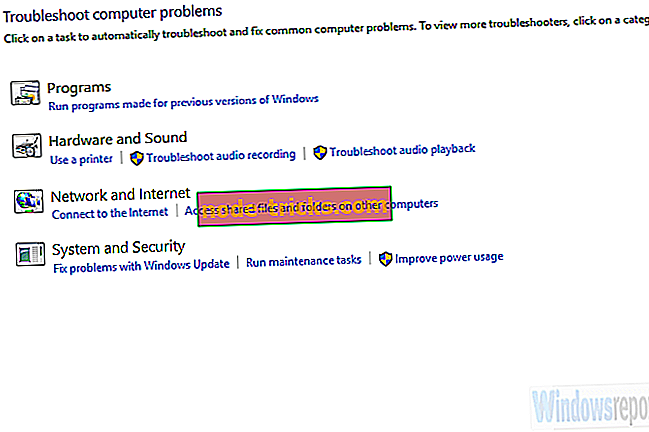
- Kliknite Konfiguriraj napravo .
- Nastavite optični pogon in poiščite spremembe.
Rešitev 2 - Preverite gonilnik DVD-ROM in prisotnost BIOS-a
Za pravilno delovanje kateregakoli dela strojne opreme potrebujete ustrezen gonilnik. Sedaj, čeprav pogon DVD-ROM običajno deluje z nizom generičnih gonilnikov, ki jih nudi Windows Update.
Vendar to ni pravilo, zato vam priporočamo, da znova namestite gonilnik ali, še bolje, za uradnega gonilnika s spletne strani proizvajalca.
Ponovno namestite gonilnik za pogon CD / DVD:
- Z desno tipko miške kliknite Start (ali v vrstici za iskanje vnesite Upravitelj naprav ) in odprite Upravitelj naprav .
- Razširite razdelek » Pogoni DVD / CD-ROM «.
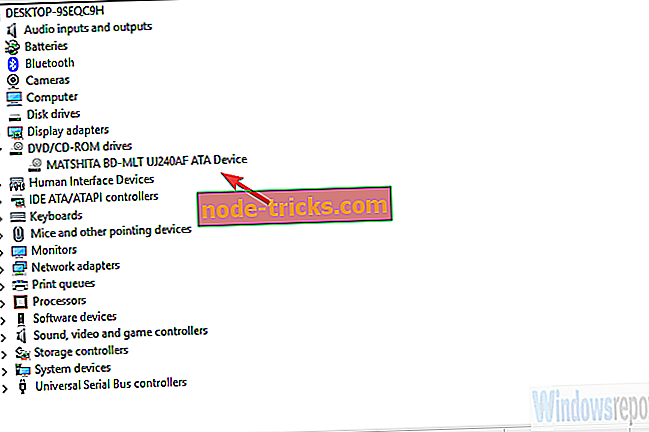
- Z desno miškino tipko kliknite optični pogon in izberite Odstrani napravo .
- Znova zaženite računalnik.
- Počakajte, da se gonilnik namesti, postavite disk v pogon in poskusite znova.
Poleg tega vam svetujemo, da se pomaknete do nastavitev BIOS / UEFI in potrdite, da je pogon prepoznan. Če temu ni tako, razmislite o dostopu do komponente računalnika in odklopite in nato ponovno priključite CD / DVD v matično ploščo in napajalnik.
3. rešitev - Znova namestite gonilnike IDE / ATAPI
Medtem ko smo pri gonilnikih, je druga možnost ponovna namestitev ali odstranitev gonilnikov IDE / ATAPI iz upravitelja naprav. Seveda je to le do naslednjega ponovnega zagona in celoten postopek se osredotoča na ponovno pridobitev novega nabora gonilnikov.
Zdi se, da občasno povzročajo težave, zaradi česar je sistem popolnoma neviden. To bo v nekaterih primerih privedlo do napake »Kako želite uporabiti ta disk z CD / DVD predvajalnikom«.
Kaj morate storiti:
- Z desno tipko miške kliknite Start (ali v vrstici za iskanje vnesite Upravitelj naprav) in odprite Upravitelj naprav .
- V orodni vrstici kliknite Pogled in izberite Prikaži skrite naprave .
- Razširite razdelek » Kontrolniki IDE / ATAPI «.
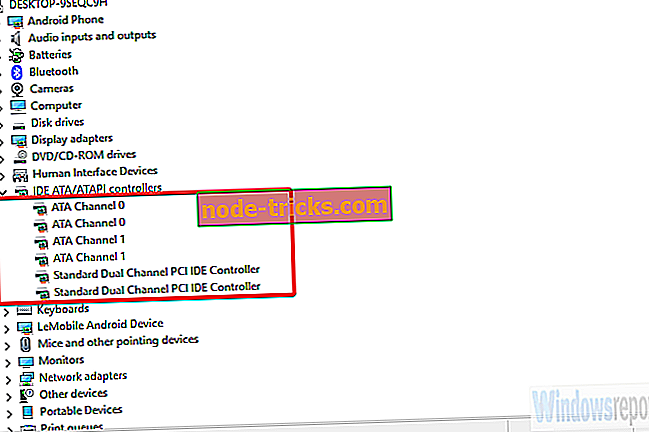
- Odstranite vse vnose (ponavadi ATA kanal 0, ATA kanal 1 in standardni dvokanalni PCI IDE kontroler ).
- Znova zaženite računalnik in poiščite spremembe.
Rešitev 4 - Fix registra
Drug možen razlog za napako je lahko v okvarjenem vnosu v register. Vse vrste aplikacij drugih proizvajalcev običajno spreminjajo vrednosti registra, kar lahko povzroči številne napake.
Naključni uporabnik redko pogleda v register, saj je znano, da bi vmešavanje lahko povzročilo veliko težav. Vendar pa v tem primeru priporočamo, da preverite vnose registra, povezane z diskom, in jih popravite.
Tukaj je, kje iskati in kaj storiti:
- V iskalni vrstici Windows vnesite Registry in odprite urejevalnik registra .
- Pomaknite se na HKEY_LOCAL_MACHINESYSTEMCurrentControlSetControlClass {4D36E965-E325-11CE-BFC1-08002BE10318}.
- V desnem podoknu z desno tipko miške kliknite zgornje filtre in jih izbrišite. Ne izbrišite UpperFilters.bak.
- Ponovite postopek za vnos LowerFilters .
- Zaprite urejevalnik registra in poskusite optičnemu pogonu.
Rešitev 5 - Onemogoči klonske pogone / virtualne pogone
Če ste pred kratkim namestili orodje za navidezno poganjanje Clone, ki vam omogoča, da namestite datoteke ISO, je priporočljivo, da ga odstranite. Zdi se, da morebitna zamenjava med strojno in programsko opremo povzroča težave, kot je ta.
Čeprav je vaš navidezni pogon neaktiven (datoteke niso nameščene), lahko ovira optični pogon strojne opreme.
Zato priporočamo, da se pomaknete do nadzorne plošče> Odstrani program in odstranite vse aplikacije tretjih oseb, ki se uporabljajo za simulacijo optičnega pogona strojne opreme. Po tem ponovno zaženite računalnik in ga podajte še enkrat. Če težava ni odpravljena, nadaljujte s spodnjimi koraki.
6. rešitev - skeniranje za zlonamerno programsko opremo
Kadarkoli se pojavi nenavaden sistemski problem, bi moral obstajati velik odmerek suma o zlonamerni programski opremi. Ne moremo dovolj poudariti, koliko nevarnosti prinaša virus, zato poskrbite, da imate ustrezno zaščito.
Uporabite lahko eno od številnih protivirusnih rešitev drugih izdelovalcev ali pa se držite vgrajenega programa Windows Defender. Kljub temu je globoko skeniranje sistema najpomembnejše in v tem primeru lahko odpravite težavo z optičnim pogonom.
S programom Windows Defender lahko izvedete globoko skeniranje:
- Odprite program Windows Defender v območju za obvestila v opravilni vrstici.
- Izberite zaščito pred virusi in grožnjami .
- Izberite Možnosti skeniranja .
- Izberite Windows Defender Offline Scan.
- Shranite vse, kar počnete, ker bo ta način ponovno zagnal računalnik.
- Kliknite Skeniraj zdaj .
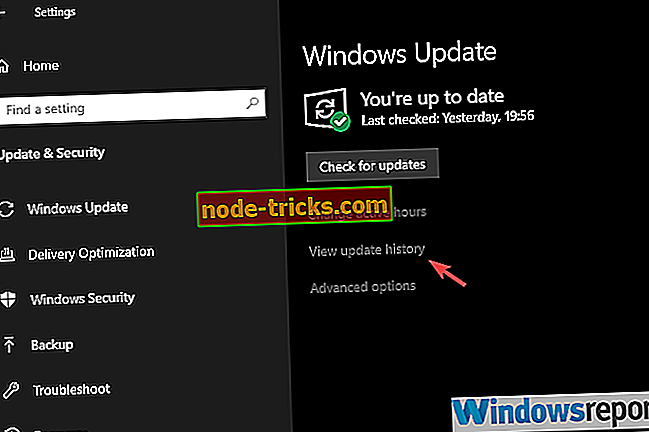
Če niste prepričani, kako izvesti isti postopek za protivirusni program drugega izdelovalca, preverite spletno mesto za podporo ali se pomaknite do menija Pomoč.
7. rešitev - Odstranite nedavne posodobitve programa Windows
Čeprav se ne boste izogibali posodobitvam programa Windows za daljše časovno obdobje, bodo nekateri od njih zagotovo prekinili sistem. Malo čudna stvar, če upoštevamo, da naj bi izboljšali sistem, tako varnostno kot tudi funkcijsko.
Vendar pa je to, kar je, in obstajajo samo dve stvari, ki jih lahko storite, če sumite, da je posodobitev preklopila optični pogon CD / DVD ROM. Lahko odstranite nedavno posodobitev ali počakate na naslednjo posodobitev, da bi popravili težavo.
Slednja možnost lahko traja nekaj časa, dokler se problem ne prizna in obravnava. Po drugi strani pa vam mora prva možnost (odstranitev posodobitev) takoj pomagati.
Seveda, če je posodobitev povzročila napako »Kako želite uporabiti ta disk z CD / DVD predvajalnikom«.
V operacijskem sistemu Windows 10 odstranite posodobitve:
- Pritisnite tipko Windows + I, da odprete nastavitve .
- Izberite Posodobi in varnost .
- V levem podoknu izberite Windows Update in kliknite » Ogled zgodovine posodobitev «.
- Izberite Odstrani posodobitve .
- Odstranite najnovejše posodobitve in znova zaženite računalnik.
In to je, kako to storiti na Windows 7 ali Windows 8:
8. rešitev - Preverite strojno opremo
Če nismo izvedli nobenega od prejšnjih korakov, predlagamo, da odklopite optični pogon iz trenutne konfiguracije in ga priključite na drug računalnik. To se morda zdi preveč, toda edina stvar, ki jo potrebujete, je vijačnik in nekaj minut vašega časa.
Če optični pogon deluje na drugem računalniku, razmislite o ponovni namestitvi sistema in začetku z ničlo. Seveda, dvakrat preverite vse povezave, tako na matično ploščo kot na PSU.
Po drugi strani, če se obnaša podobno na drugem računalniku, razmislite o zamenjavi optičnega pogona. In na to opombo lahko zaključimo ta članek.
Če poznate drug način reševanja tega problema, nam to sporočite v spodnjem oddelku za komentarje. Veselimo se drugačnega vpogleda v to vprašanje.

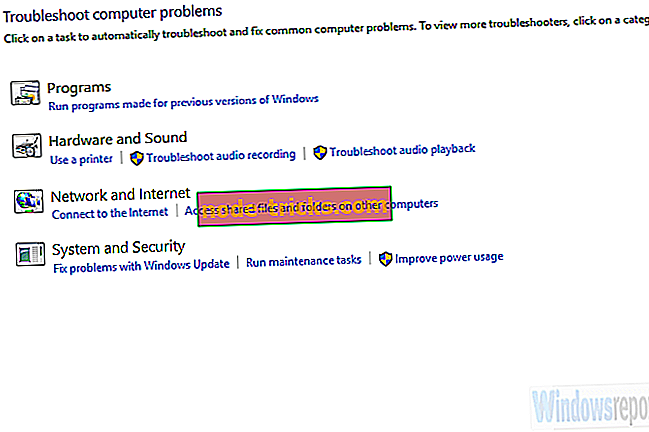
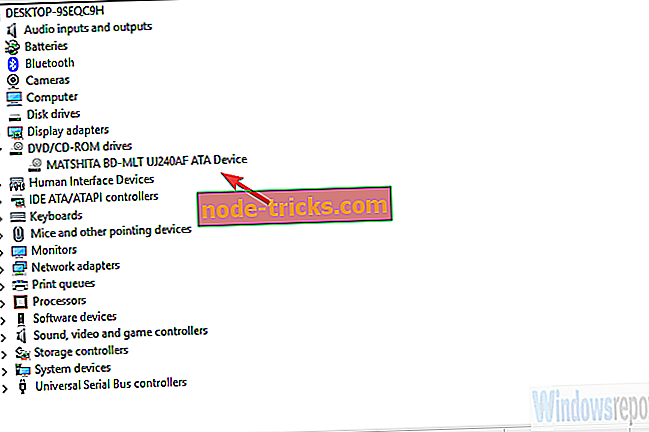
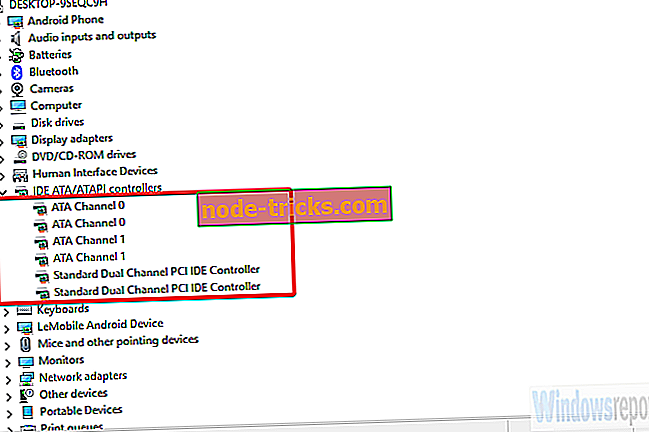
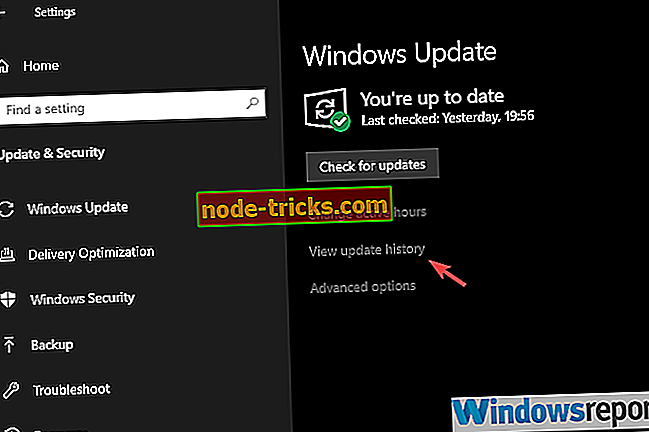
![Napaka pri posodobitvi sistema Windows 10 0x8007001F [Fix]](https://node-tricks.com/img/windows/973/windows-10-update-error-0x8007001f.jpg)






